O que é um plugin WordPress e como instalar plugins no WordPress
Instalar um plugin num site WordPress é uma tarefa fácil para muitos utilizadores WordPress. Contudo, se for um principiante, poderá estar à procura de formas simples de instalar um plugin. Os plugins ajudam bloggers e programadores a afinar os seus sites WordPress, e a adicionar características adicionais a um site WordPress, incluindo métodos de pagamento, um carrinho de compras, formulários, cursos online, e muito mais.
Como utilizador WordPress, não pode ignorar a importância dos plugins porque alargam a funcionalidade do seu site, desde a segurança à melhoria da velocidade do site. Também ajudam a acrescentar novas funcionalidades, eliminando a necessidade de escrever código.
Antes de mergulhar num processo passo-a-passo detalhado de instalação de plugins, vamos aprender mais sobre plugins primeiro.
O que são plugins WordPress?
Um plugin WordPress é uma peça de software, na sua maioria escrito em linguagem PHP, que se destina a melhorar ou adicionar funcionalidade a um sítio WordPress. Novas funcionalidades podem ser rapidamente adicionadas a um sítio/blog WordPress através de um plugin.
WordPress é um dos melhores e mais famosos CMSs por aí (Content Management System). A razão chave para isto é a utilização de plugins que ajudam os utilizadores a configurar os sítios de acordo com as suas necessidades. Os plugins adicionam uma nova aparência e funcionalidade ao seu site, acrescentando características excitantes que não estão disponíveis no núcleo da instalação do WordPress.
Seleccionar o plugin certo para o seu site é fundamental, uma vez que alguns plugins podem causar problemas ao seu site.
Remmbrar, os utilizadores WordPress só podem instalar os plugins desejados num site WordPress (WordPress.org) auto-hospedado. Um sítio web alojado em WordPress.com tem algumas limitações com os plugins.
A secção seguinte explica a diferença entre plugins gratuitos e pagos.
Plugins gratuitos vs. premium
Plugins gratuitos
O repositório WordPress contém plugins gratuitos que podem satisfazer a maioria dos requisitos dos seus utilizadores. Só o directório WordPress aloja mais de 50 mil plugins que podem ajudar os utilizadores a criar galerias, optimizar páginas WordPress, criar formulários, e muito mais.
Os membros da comunidade WordPress criam estes plugins. Estão disponíveis para os utilizadores sem qualquer custo sempre que instalam WordPress num sítio. Após revisão crítica, estes plugins são listados no repositório WordPress.
P>Pode instalar um plugin sempre que precisar de um. Os utilizadores instalam-nos por várias razões, uma vez que cada Plugin serve uma necessidade particular e única. Alguns exemplos de plugins gratuitos são Akismet, Formulário de Contacto 7, e WP Super Cache.
Antes do WordPress, muitos outros programadores e designers por aí oferecem plugins gratuitos como parte dos seus serviços de desenvolvimento de websites.
P>Vamos falar de plugins pagos a seguir.
Plugin de prémio
Um utilizador WordPress pode comprar plugins de prémio a designers e programadores WordPress de terceiros, pagando em qualquer lugar desde alguns dólares até várias centenas de dólares. O preço estabelecido depende das características adicionais que o acompanham, incluindo actualizações regulares e apoio ao cliente.
P>Pode estar a perguntar-se se deve utilizar plugins gratuitos ou plugins premium no seu sítio WordPress. Não se preocupe, esta próxima secção irá ajudá-lo a tomar uma decisão.
Que plugin (s) deve um utilizador WordPress considerar? – Vs. gratuitos. Premium
Os plugins gratuitos incluídos no repositório WordPress.org têm de preencher critérios específicos antes de ficarem disponíveis para os utilizadores. No entanto, mesmo que os plugins passem esses critérios, não é garantido que o seu código esteja bem escrito e optimizado. Um código mal escrito pode afectar o desempenho do seu website e pode introduzir brechas de segurança.
Muitos plugins gratuitos carecem mesmo da documentação necessária para operar o plugin, o que dificulta a sua utilização. No entanto, nem todos os plugins gratuitos são de baixa qualidade. Existem muitos plugins gratuitos (WordPress Directory/Third Party) que o podem ajudar a realizar várias tomadas no seu website de forma elegante, e sem custos.
Por vezes os programadores de plugins premium também fornecem uma versão básica do seu plugin gratuitamente. Contudo, teria de comprar o plugin premium para funcionalidades avançadas.
Se um plugin gratuito preencher os seus requisitos, então não há necessidade de comprar um plugin premium. No entanto, se o plugin gratuito não satisfizer as suas necessidades, então vá para o plugin pago.
Antes de instalar um plugin, tome notas cuidadosamente para se certificar de que é compatível com a versão WordPress que está a utilizar. Além disso, preste atenção a quaisquer questões relatadas pelos utilizadores existentes, analisando as classificações e revisões, especialmente ao considerar plugins gratuitos de terceiros. Certifique-se de que são seguros de utilizar e que os está a obter de uma fonte fiável.
Agora vamos ver quantos plugins um sítio WordPress deve ter.
Quantos plugins WordPress deve instalar?
Existe um plugin para cada funcionalidade. Então, quantos plugins é que um utilizador WordPress deve instalar num sítio?
A resposta pode ser bastante surpreendente para si.
O facto é que, quanto menor o número de plugins num site, melhor é a velocidade de carregamento do site e o seu desempenho. O uso excessivo de plugins pode abrandar o desempenho do sítio.
Leia para saber porquê.
Utilizar um plugin WordPress nem sempre é a decisão certa, especialmente se apenas precisar de adicionar funcionalidades menores ao seu sítio, porque os plugins funcionam como um código. Se sabe como escrever código, pode ainda adicionar as funcionalidades necessárias para realizar uma tarefa específica sem instalar um plugin, adicionando manualmente códigos nos ficheiros centrais do WordPress.
Adicionar plugins significa aumentar o número de códigos no seu sítio. Assim, se a codificação correr mal, ou se o plugin estiver desactualizado e não for compatível com a versão do seu site, afectará a velocidade de carregamento do seu site. Além disso, pode levar mais tempo a completar a acção desejada.
A maior parte dos plugins no directório WordPress estão bem codificados. Se estiver a usar plugins WordPress do repositório WordPress, então é provável que não diminua o desempenho do seu sítio. Contudo, tenha em mente que os plugins não são recomendados a menos que sejam necessários.
Como instalar um plugin num sítio WordPress – Passo a passo
Se for novo no WordPress, poderá achar a instalação de plugins uma tarefa desafiante. Contudo, esta secção irá guiá-lo através do processo completo passo a passo.
Instalar plugins: ► Subscrever para vídeos mais úteis
Neste guia, aprenderá como instalar plugins gratuitos e premium. Iremos discutir três métodos de instalação de plugins WordPress no seu site. Isto inclui instalação gratuita de plugins, instalação de plugins premium, e instalação manual de plugins WordPress usando FTP.
Métodos para instalar plugins WordPress
- Instalação gratuita de plugins usando a Área de Administração WordPress
- Instalação de plugins usando a Opção de Upload de Plugin.
- Instalação manual de plugins WordPress usando FTP.
Vamos ver os três métodos para instalar plugins WordPress.
Instalar um plugin gratuito usando a área de administração do WordPress e usando a opção “Pesquisa de Plugins”.
Este primeiro método é instalar um plugin gratuito através da área de administração do WordPress / Painel de controlo a partir do repositório de plugins WordPress. Este directório é imediatamente acessível quando os utilizadores instalam o WordPress. Podem pesquisar imediatamente o seu conteúdo directamente a partir do seu painel de administração.
A única restrição é que o plugin deve estar disponível no directório de plugins do WordPress, que só tem plugins gratuitos.
Seguir todo este processo para aprender como instalar um Plugin Gratuito utilizando uma pesquisa de plugins integrada.
- Passe o cursor sobre “Plugins” dentro da sua Área de Administração WordPress. Agora, clique em “Add New” (Adicionar Novo).
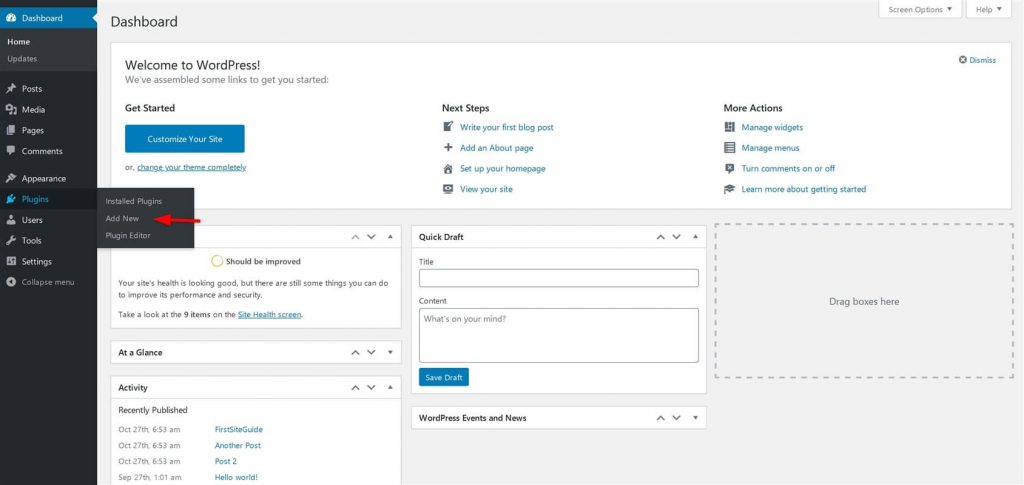
- Procure o plugin introduzindo o nome do plugin, nome do autor, ou a funcionalidade que procura na barra de pesquisa de plugins localizada no canto superior direito.
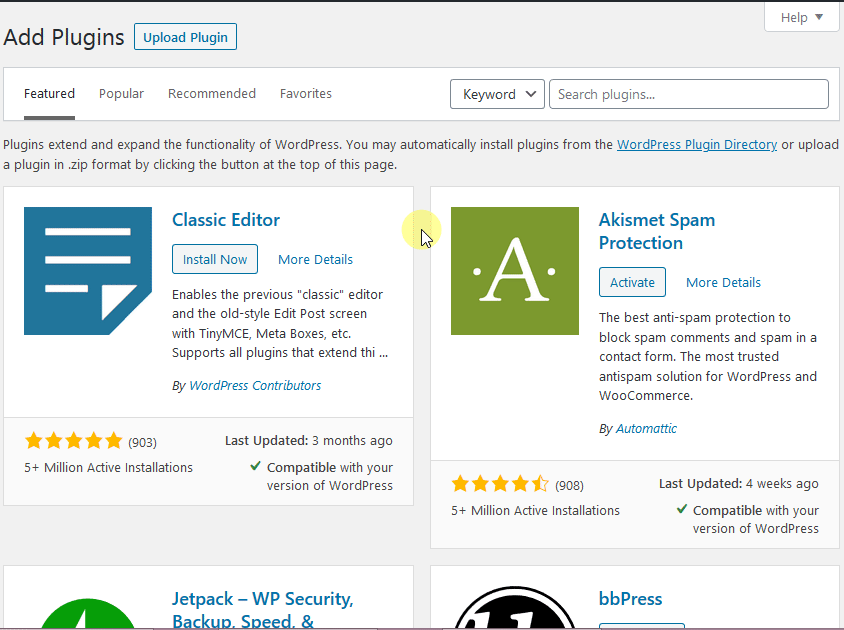
- Dos vários resultados de navegação que aparecem, clique num plugin para ler mais sobre as suas notas de instalação e documentação. Por exemplo, se estiver à procura de um plugin de optimização de imagens, o popular plugin do WordPress para compressão de imagens é o WP Smush.
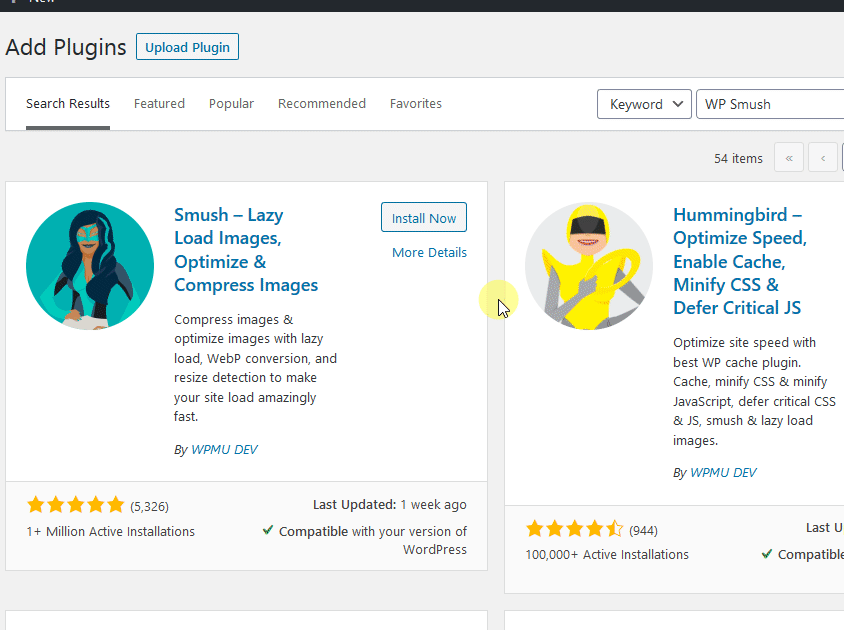
- Clique no botão “Instalar Agora” para instalação do plugin. Uma vez terminada a instalação, o botão “Install Now” irá converter-se para o botão “Activate”. Para activar o plugin WordPress, clicar no botão “Activate”.
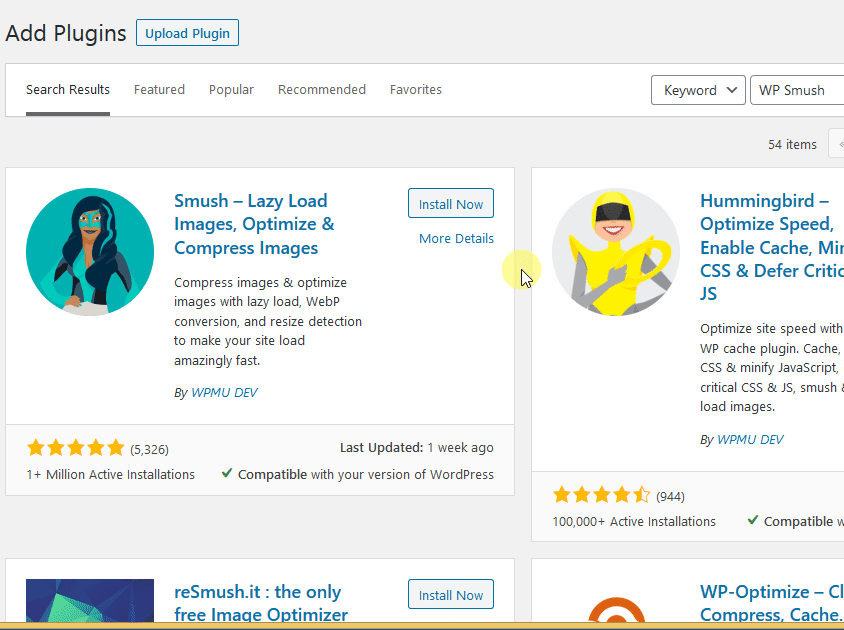
Após clicar no botão “Activate”, o seu plugin estará prontamente disponível para utilização.
Agora, aprendeu todo o processo de instalação gratuita do plugin WordPress. Não é tão simples como procurar & install?
Como pode um utilizador WordPress configurar as definições do plugin? Este processo difere de um plugin para outro. Este guia é sobre a instalação gratuita e premium de plugins, por isso não vamos cobrir configurações de plugins.
Instalar um plugin usando a opção “Plugin Upload”
Sabe como instalar um plugin num site WordPress que não está disponível no seu directório WordPress? Um utilizador WordPress tem de comprar estes outros plugins a um programador externo e depois descarregá-los da fonte como um ficheiro zip. Os utilizadores podem então carregar o ficheiro zip e instalá-lo usando a opção “Plugin Upload” da Área de Administração do WordPress, seguindo estes passos.
- li>Vá à secção “Plugins” dentro da sua área de Painel de Controlo. Agora, clique em “Add New”.
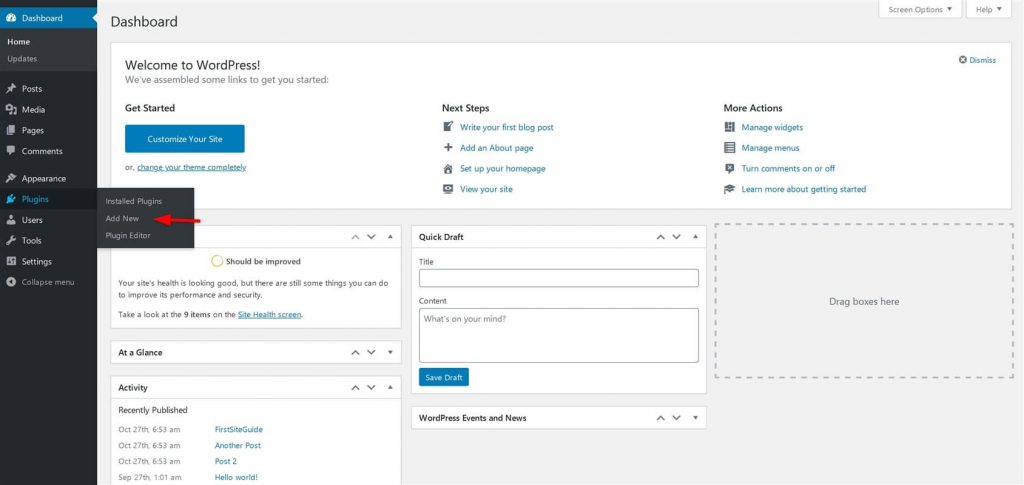
- Clique em “Upload Plugin” localizado na parte superior do ecrã. Seleccione o ficheiro zip do plugin a partir do seu sistema. O WordPress irá carregar o ficheiro a partir do seu computador para o servidor. Após o ficheiro ser seleccionado clique no botão “Install Now”.
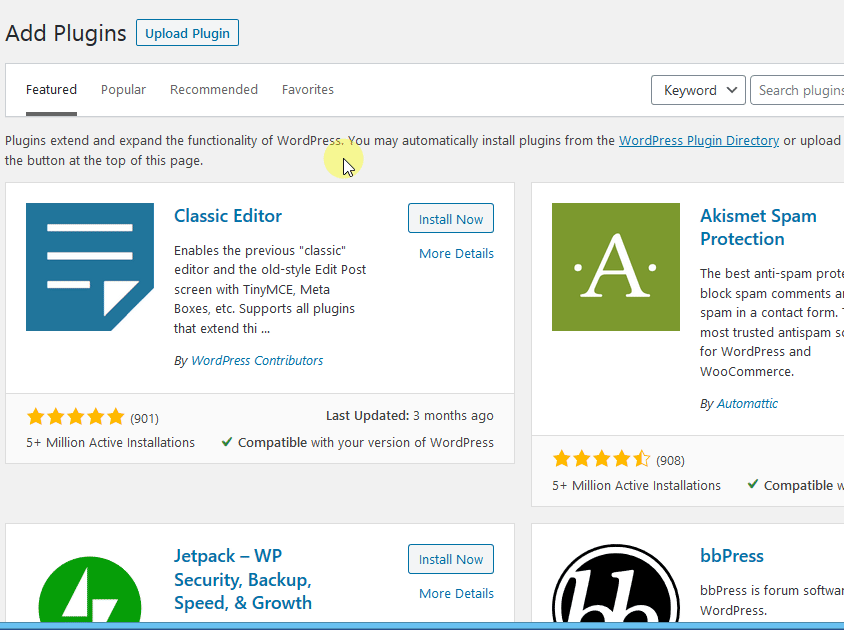
>ul>
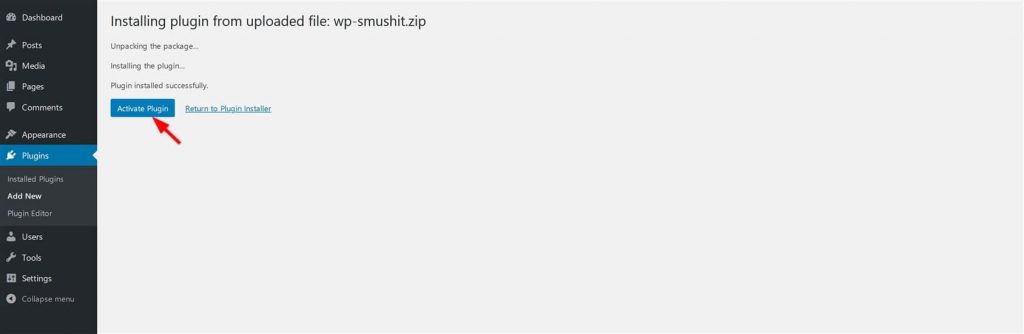
>ul>>>li>Clique no botão “Activate Plugin” para activar o plugin com sucesso. O seu plugin está pronto a usar.
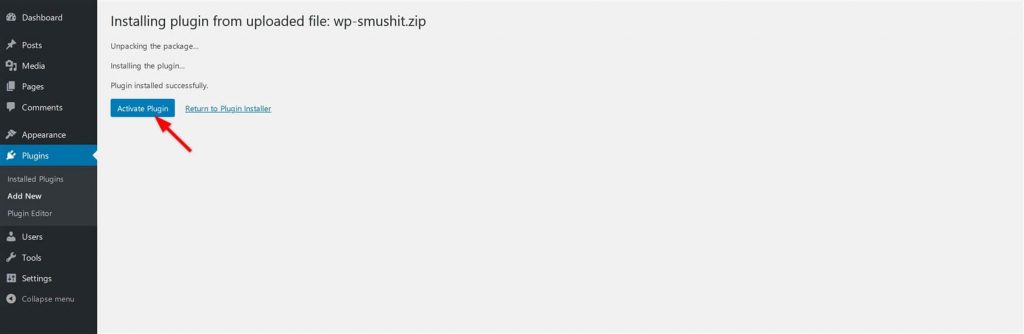
Nota: Os plugins gratuitos também podem ser instalados da mesma forma se tiver os ficheiros do plugin em formato zip.
Instalar manualmente plugins WordPress usando FTP
Instalação de plugins gratuitos e premium é comparativamente fácil a partir do painel de instrumentos do WordPress. Contudo, o terceiro método requer que o utilizador tenha alguns conhecimentos técnicos para instalar o plugin manualmente usando software FTP como o FileZilla.
Antes de instalar o plugin através deste método, um utilizador WordPress deve estar familiarizado com a transferência de ficheiros utilizando FTP. Esta técnica torna-se útil quando é necessário instalar um plugin de fora da área administrativa do WordPress (Painel).
No entanto, se for um principiante, lembre-se de criar uma cópia de segurança antes de instalar o plugin. Alguns plugins não são compatíveis com versões do WordPress ou são inseguros, e a instalação desses plugins pode danificar o seu sítio.
Seguir estes passos para instalar manualmente plugins do WordPress utilizando software FTP:
- First, descarregue o ficheiro zip do plugin. Pode também obter um ficheiro zip de plugins gratuitos a partir do repositório oficial do WordPress.org. Uma vez obtido o ficheiro zip, descompacte-o no seu sistema. A pasta extraída será a pasta que terá de carregar manualmente no seu dashboard do WordPress usando um cliente FTP.
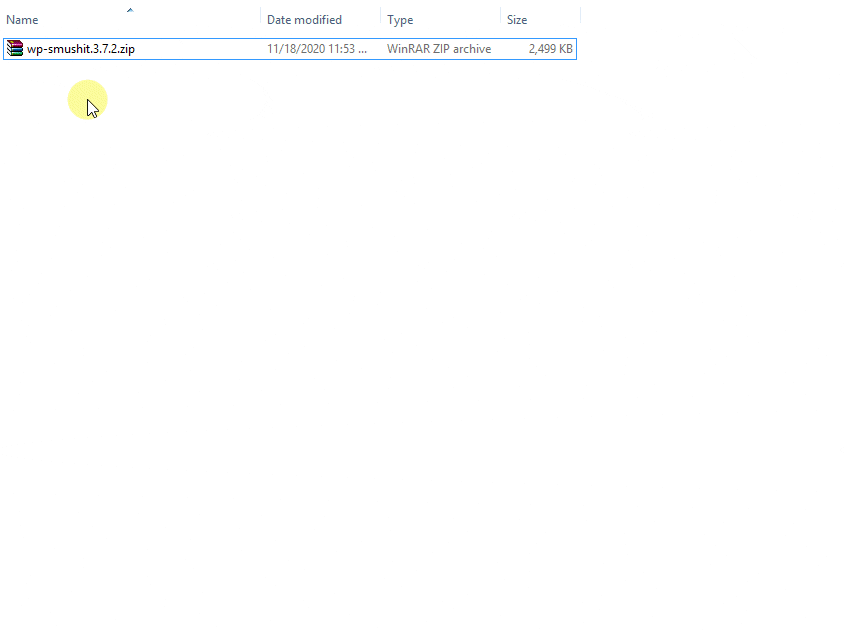
- Pode aceder ao seu servidor através do gestor de FTP. Contacte o seu fornecedor de alojamento para obter detalhes de login no FTP. Abra o FTP no seu computador e ligue-se ao seu sítio web utilizando os detalhes de login (username & password) fornecidos pelo seu fornecedor de alojamento. Uma vez ligado, vá para a pasta “/wp-content/plugins/” no seu sítio.
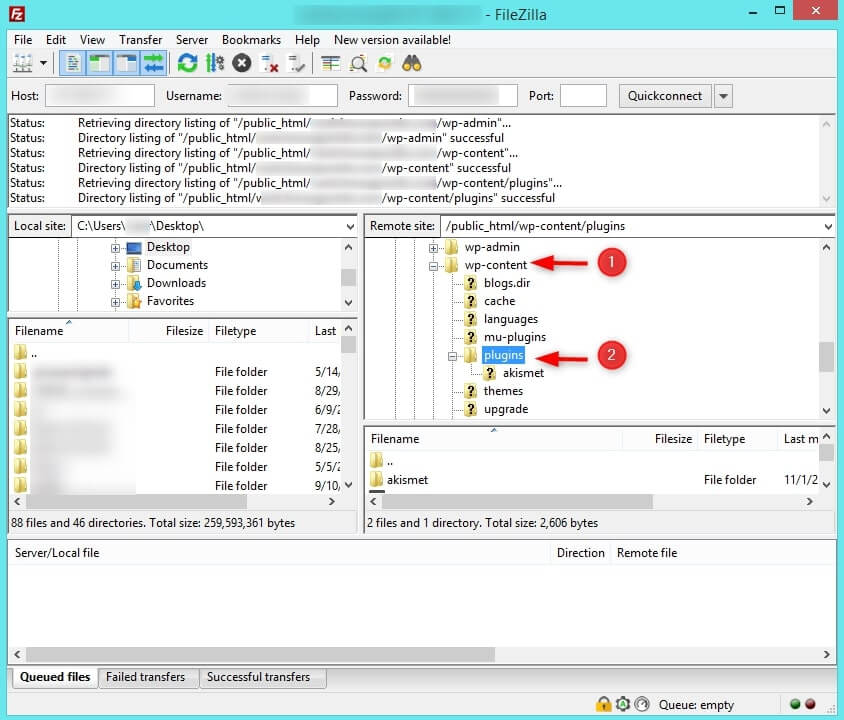
- Agora carregue a pasta extraída do plugin para a pasta “/wp-content/plugins/” do seu servidor. Após o upload da pasta do plugin para o servidor, o plugin será instalado com sucesso no seu site WordPress. Vá a “Plugins” dentro da sua Área de Administração do WordPress (Painel de Controlo) e localize o plugin instalado na lista.
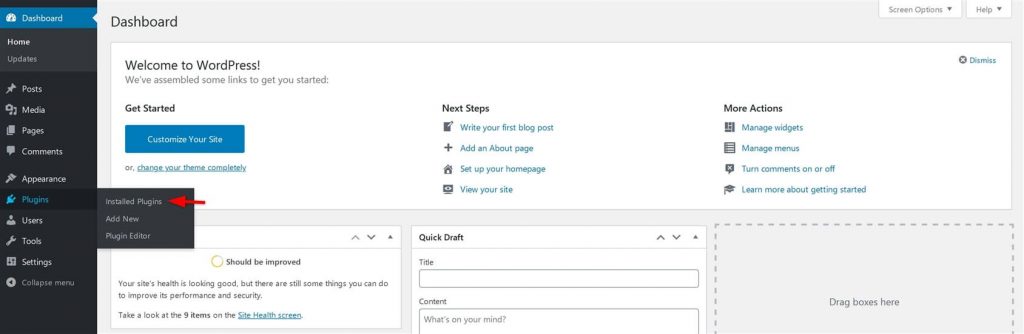
- Clique no botão “Activar” abaixo do plugin. O seu plugin está pronto a ser utilizado. Configure as definições de acordo com as suas necessidades específicas.
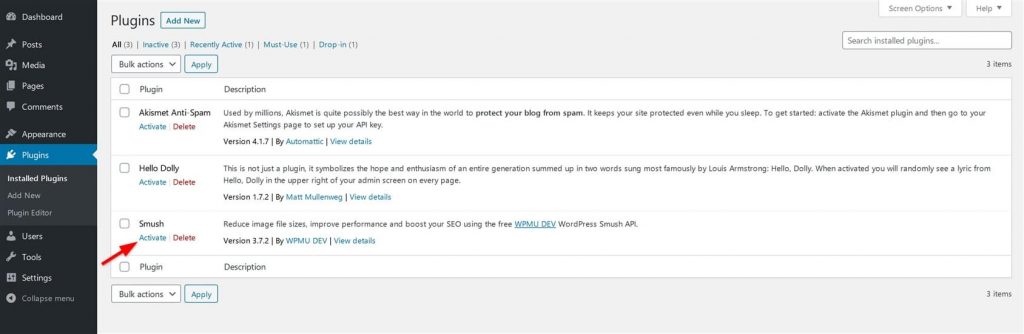
É assim que um utilizador WordPress pode instalar um plugin manualmente utilizando FTP.
Conclusion
Neste guia, descrevemos em pormenor três métodos de instalação de plugins WordPress. É semelhante à instalação de temas no WordPress, usando três métodos diferentes. Sem dúvida, os plugins melhoram a funcionalidade de um website WordPress. Pode adicionar funcionalidades ilimitadas ao seu sítio web com apenas alguns cliques. Como pode o proprietário de um sítio resistir à utilização de plugins para melhorar a funcionalidade do seu sítio, uma vez que saiba como instalá-los. Vá em frente e torne o seu sítio WordPress fantástico.